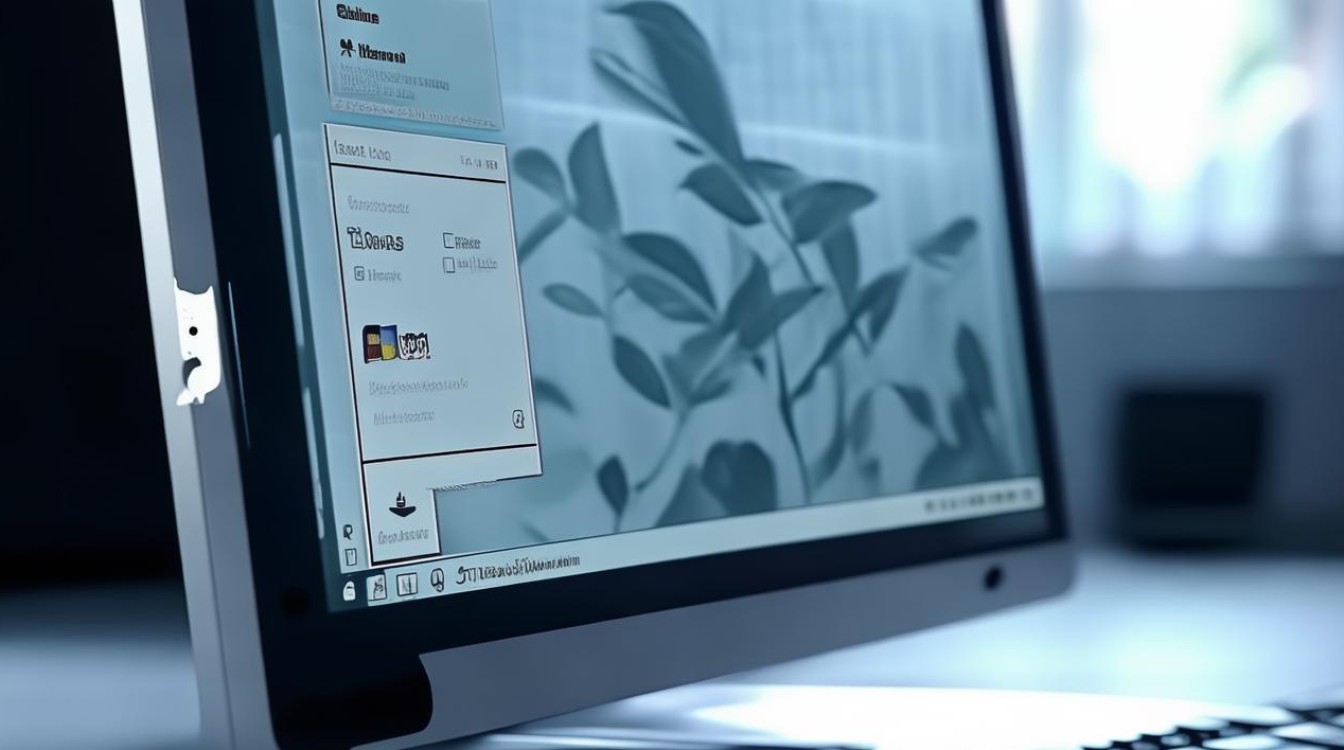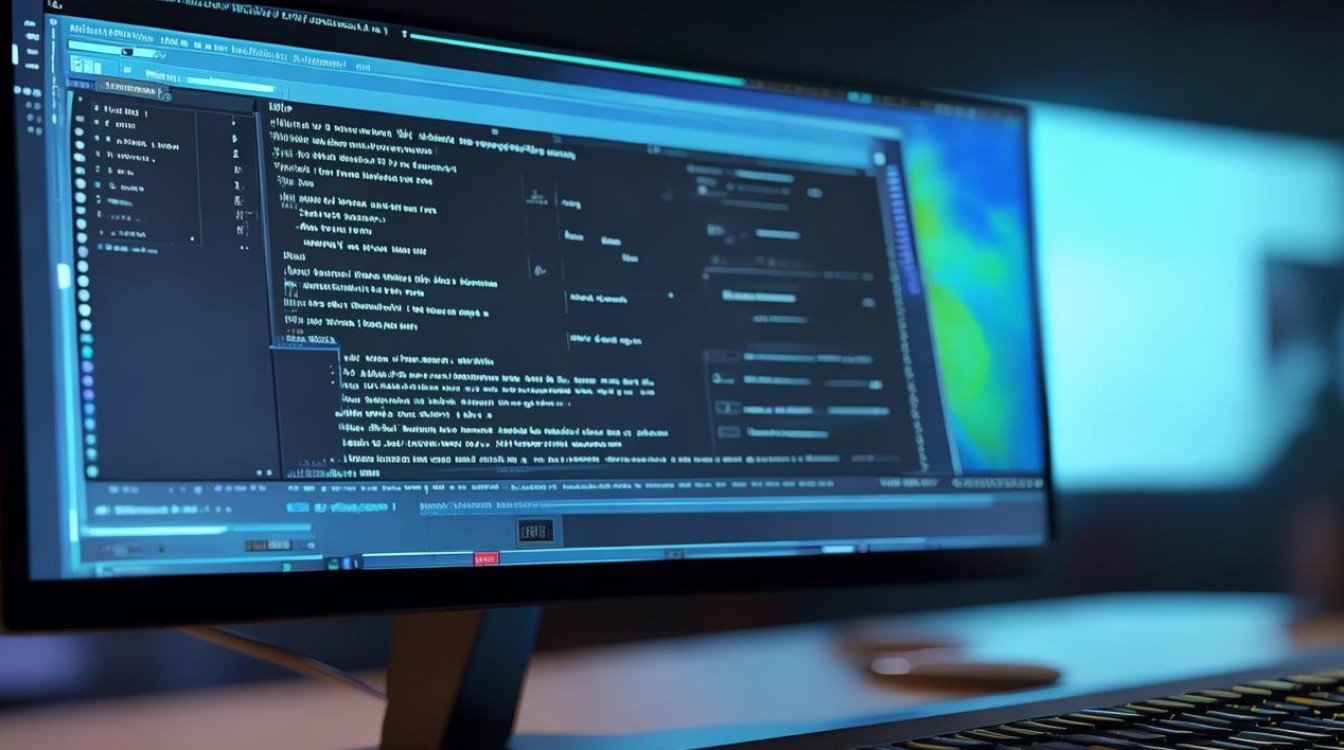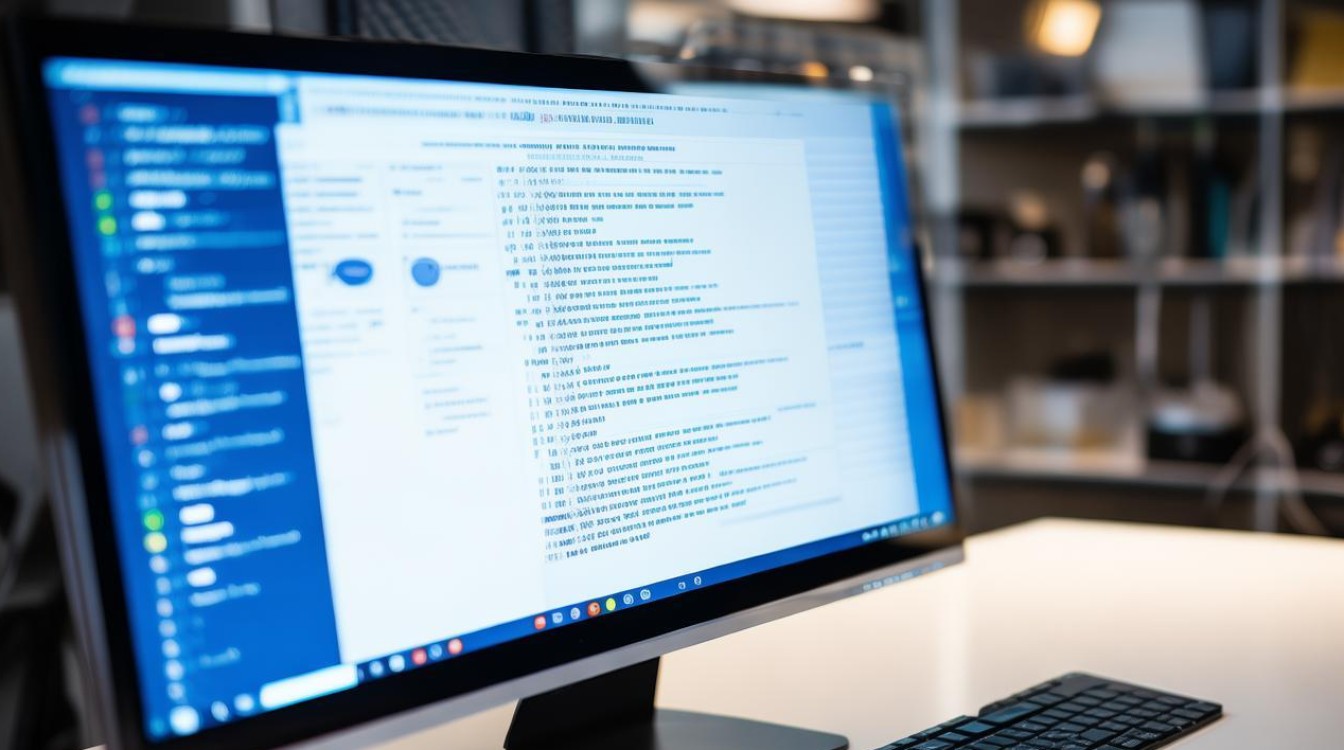电脑w8怎么看显卡
shiwaishuzidu 2025年4月24日 08:33:29 显卡 15
在Win8系统中查看显卡信息,可通过以下方法:按Win+X键,选择“设备管理器”,在“显示适配器”下可查看显卡型号,或右击桌面空白处,选“Nvidia控制面板”(有独立显卡驱动时),在左下角系统属性查看显存等信息。
在Windows 8(简称Win8)系统中查看显卡信息有多种方法,以下是详细介绍:

通过设备管理器查看
-
操作步骤:
- 右键点击“这台电脑”,选择“管理”。
- 在弹出的“计算机管理”窗口中,找到“设备管理器”并点击。
- 在设备管理器中,展开“显示适配器”选项,即可看到电脑中的显卡信息,包括显卡型号、驱动版本等。
-
优点:系统自带功能,无需额外安装软件,操作简单直接,能快速获取显卡的基本型号和驱动情况,适合大多数用户初步了解显卡信息。
-
局限性:显示的信息相对较为简略,对于一些专业用户想要了解的更详细参数,如显存带宽、核心频率等可能无法获取。
使用DirectX诊断工具查看
-
操作步骤:
- 按Win+R键打开“运行”对话框,输入“dxdiag”并回车。
- 在打开的“DirectX诊断工具”窗口中,切换到“显示”选项卡。
- 在这里可以看到显卡的详细信息,包括显卡名称、制造商、芯片类型、显存大小、显示模式等,还能查看显卡的驱动版本、BIOS信息以及一些图形加速相关的设置。
-
优点:提供的信息较为全面,除了基本的显卡型号外,还能了解到显卡在图形处理方面的一些关键参数和状态,对于游戏玩家或需要对显卡性能有一定了解的用户来说非常有帮助。
-
局限性:部分信息对于普通用户可能理解起来有一定难度,而且该工具主要侧重于图形相关的诊断,对于显卡的其他一些功能特性展示不够全面。

借助第三方软件查看
-
常见软件及操作步骤:
- 鲁大师:下载并安装鲁大师后,打开软件,它会自动检测电脑硬件信息,在“硬件检测”或“显卡信息”等相关栏目中,可以查看显卡的详细参数,如显卡型号、品牌、显存类型、显存容量、核心频率、显存频率等,还会对显卡性能进行一个简单的评估,给出相应的分数和排名,方便用户直观了解显卡的性能水平。
- GPU-Z:这是一款专门用于显卡识别的工具,下载安装后,启动GPU-Z,界面上会直接显示显卡的各种详细信息,包括显卡型号、BIOS版本、显存大小、显存类型、位宽、带宽、核心频率、显存频率、温度等实时信息,对于想要深入了解显卡技术参数的用户来说是一个非常实用的工具。
-
优点:能够提供非常详细且专业的显卡信息,有些软件还能实时监测显卡的运行状态,如温度、频率等,帮助用户更好地了解显卡的工作情况,适合电脑爱好者、专业人士以及对显卡性能有较高要求的用户。
-
局限性:需要从官方网站或其他可靠渠道下载并安装第三方软件,可能会担心软件的安全性和稳定性问题;部分软件可能会有广告或推广内容,影响使用体验。
通过系统自带的“屏幕分辨率”设置查看(部分情况适用)
-
操作步骤:
- 右键点击桌面空白处,选择“屏幕分辨率”。
- 在“显示”选项卡中,点击“高级设置”。
- 在弹出的窗口中,切换到“适配器”选项卡,这里可以查看到显卡的一些基本信息,如显卡型号和芯片类型等。
-
优点:同样是系统自带的功能,操作相对简单,不需要打开多个窗口或输入命令,对于一些只想快速查看显卡基本型号的用户来说比较方便。
-
局限性:所能获取的信息有限,一般只能看到显卡的大致型号和芯片类型,对于更详细的参数无法查看,而且不是所有情况下都能准确显示显卡的完整信息。

以下是不同查看方法的对比表格:
| 查看方法 | 详细操作 | 优点 | 局限性 |
|---|---|---|---|
| 设备管理器 | 右键“这台电脑”选“管理”,进“设备管理器”展开“显示适配器” | 系统自带,操作简单,能快速获取基本型号和驱动情况 | 信息简略,无详细参数 |
| DirectX诊断工具 | 按Win+R输“dxdiag”回车,切换到“显示”选项卡 | 信息全面,含图形相关关键参数和状态 | 部分信息理解难,侧重图形诊断,其他功能展示不全 |
| 第三方软件(如鲁大师、GPU-Z) | 下载安装后,软件自动检测或在相关栏目查看 | 信息详细专业,可实时监测运行状态 | 需下载安装,有安全和稳定性担忧,可能有广告 |
| 屏幕分辨率设置 | 右键桌面选“屏幕分辨率”,进“显示”选项卡点“高级设置”,切换到“适配器”选项卡 | 系统自带,操作较简单,能快查基本型号 | 信息有限,不一定准确显示完整信息 |
FAQs
为什么用设备管理器查看显卡时,只显示了一个显卡,而我的电脑明明是双显卡?
答:在设备管理器中可能只看到一个显卡的原因是,另一个显卡可能被系统禁用了或者没有正确安装驱动,对于双显卡电脑,通常有一个集成显卡和一个独立显卡,如果独立显卡没有安装合适的驱动,系统可能会默认使用集成显卡,并且在设备管理器中只显示集成显卡,此时需要到显卡官网下载对应的驱动程序进行安装,安装完成后重启电脑,再在设备管理器中查看是否能看到两个显卡,有些电脑的双显卡切换功能可能需要特定的软件来设置,如果设置不当也可能导致只显示一个显卡。
使用第三方软件查看显卡信息时,软件提示的显卡温度过高怎么办?
答:如果第三方软件提示显卡温度过高,首先要检查电脑的散热情况,确保电脑的散热风扇正常工作,没有灰尘堵塞,可以打开电脑机箱(如果是台式机),清理显卡散热器和风扇上的灰尘,对于笔记本电脑,可以使用压缩空气罐清理散热风口,检查电脑的使用环境,避免在高温、通风不良的环境中使用电脑,如果显卡在进行大型游戏或高性能计算等高负载任务时温度过高,可以适当降低显卡的性能设置,如在显卡控制面板中降低核心频率、显存频率等,确保显卡驱动是最新版本,有时驱动更新会优化显卡的功耗和发热情况,如果经过这些处理后显卡温度依然,